كيفية إيقاف تشغيل الكمبيوتر من هاتفك

كيفية إيقاف تشغيل الكمبيوتر من هاتفك
رسائل شاشة الموت الزرقاء مثل SYSTEM SERVICE EXCEPTION شائعة جدًا في مجتمع مستخدمي Windows. لكن هذا لا يعني أنه يتعين عليك اللجوء على الفور إلى مساعدة احترافية.
باتباع إصلاحاتنا السريعة أدناه ، يمكنك إصلاح أخطاء الموت الزرقاء بسرعة وتشغيل جهاز الكمبيوتر الخاص بك بشكل طبيعي مرة أخرى ، حتى إذا لم يكن لديك الكثير من الخبرة.
SYSTEM_SERVICE_EXCEPTION هو خطأ شاشة زرقاء للموت يمكن أن يحدث على أجهزة الكمبيوتر التي تعمل بنظام Windows 10. يشير إلى وجود مشكلة كبيرة تمنع نظام التشغيل الخاص بك من العمل بشكل صحيح.
عادةً ما يكون رمز الإيقاف مصحوبًا باسم ملف Ntfs.sys أو ks.sys ، مما يسهل الإصلاح نظرًا لأنك تعرف بالضبط مكان البحث. ومع ذلك ، تصبح عملية استكشاف الأخطاء وإصلاحها أكثر صعوبة عندما لا يكون لديك أي مؤشرات من هذا النوع.
يمكن أن يحدث خطأ الموت الزرقاء لاستثناء خدمة النظام بسبب مشاكل مختلفة في برامج التشغيل أو تحديثات النظام أو محرك الأقراص الثابتة أو SSD أو مكافحة الفيروسات أو البرامج المثبتة أو أي شيء آخر.
ابدأ بإنشاء نقطة استعادة للنظام . يسمح لك بإعادة Windows 10 إلى الحالة الأولية ، في حال احتجت إلى التراجع عن أي تغييرات تجريها.
إذا لم تسمح لـ Windows Update بالحصول على أحدث الميزات والتحسينات وتصحيحات الأمان لنظام التشغيل الخاص بك ، فقد يؤدي ذلك إلى ظهور أخطاء Blue Screen of Death على جهاز الكمبيوتر الخاص بك ، مثل SYSTEM_SERVICE_EXCEPTION المخيف.
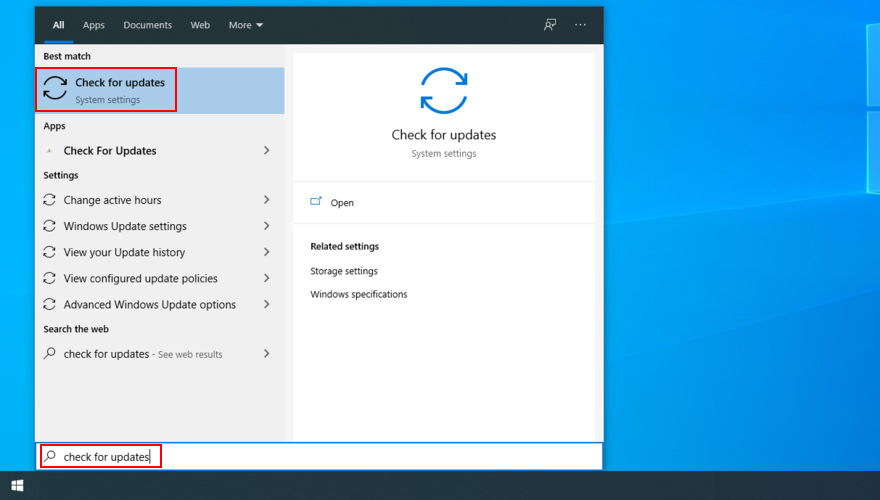
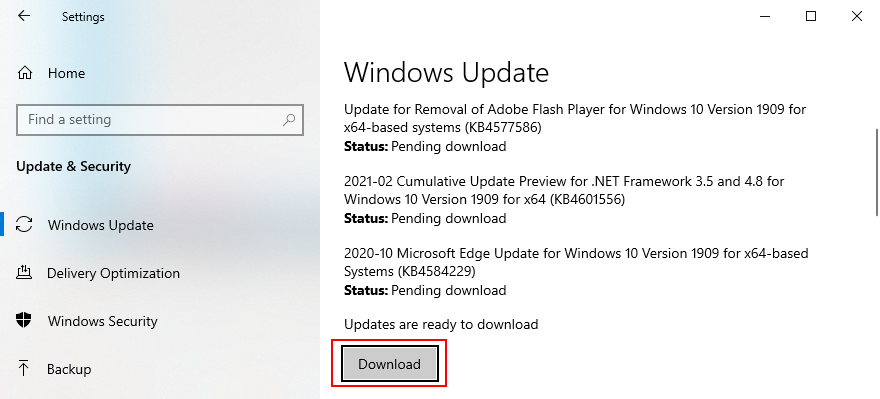
إذا كانت برامج تشغيل جهازك قديمة أو غير متوافقة أو مفقودة ، فقد يؤدي ذلك إلى حدوث مشكلات خطيرة في نظام التشغيل الخاص بك ، بما في ذلك رسائل شاشة الموت الزرقاء مثل SYSTEM SERVICE EXCEPTION.
لحل هذه المشكلة ، يمكنك إعادة تثبيت أجهزتك والتحقق من توافق برنامج التشغيل وتحديث برامج التشغيل إلى أحدث إصدار.
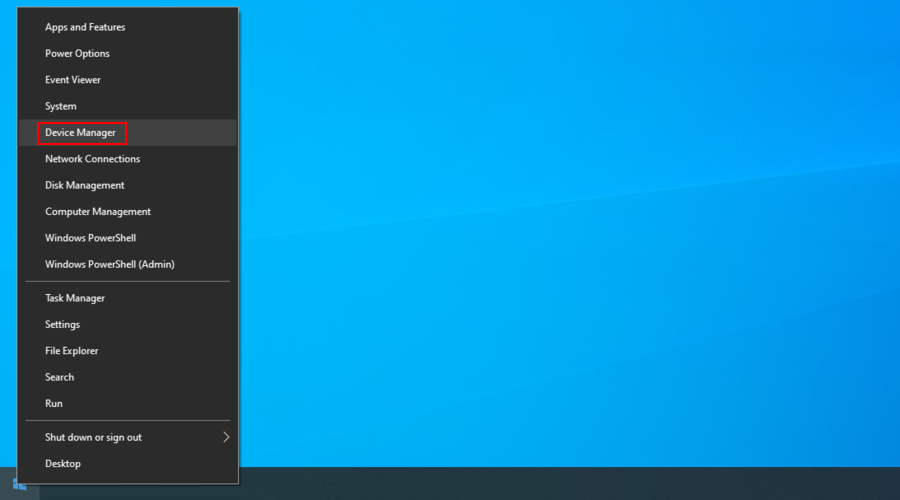
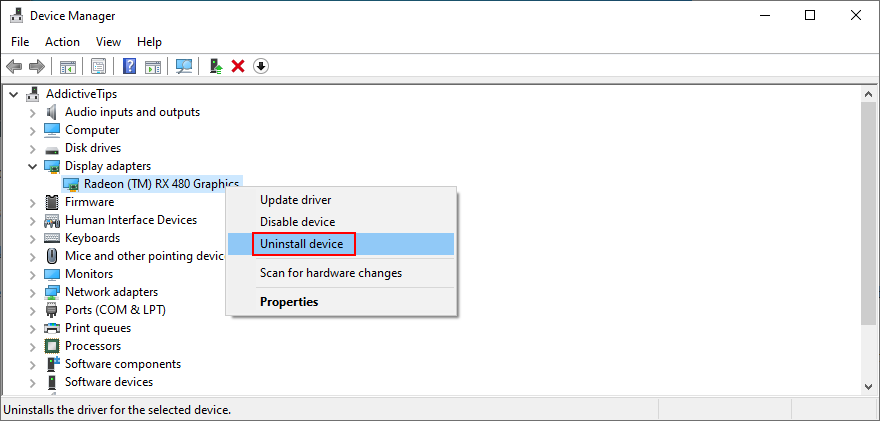
إذا كنت تواجه صعوبة في تحديد برامج التشغيل القديمة والقديمة على جهاز الكمبيوتر الخاص بك ، فنحن نقترح اختيار DriverVerifier . إنها أداة بسيطة من صنع Microsoft ، والتي يمكن أن تساعدك في تحديد مشكلات برنامج التشغيل.
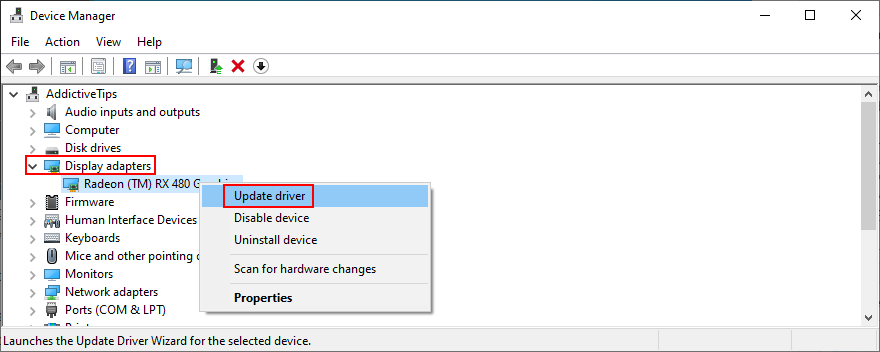
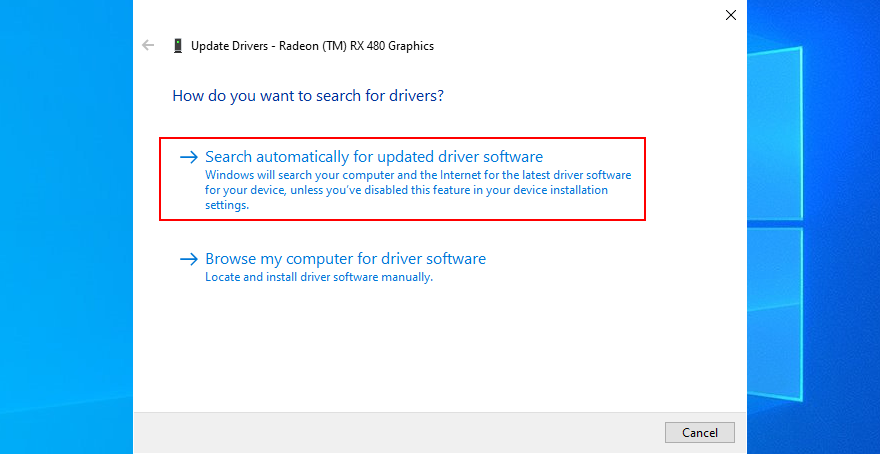
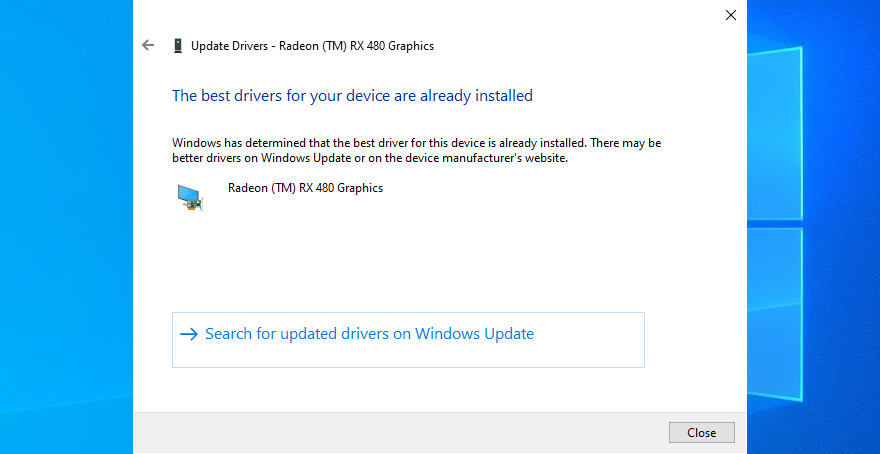
من ناحية أخرى ، إذا فشل Windows 10 في العثور على أي إصدارات أحدث لبرنامج التشغيل في Windows Update ، فيجب عليك يدويًا برامج التشغيل عن طريق التحقق من موقع الشركة المصنعة على الويب.
لكنك تخاطر بالحصول على برنامج تشغيل غير متوافق مع نظام التشغيل الخاص بك ، الأمر الذي لن يؤدي إلا إلى تفاقم الأمور. لتجنب ذلك ، من الأفضل اللجوء إلى أداة تحديث برنامج التشغيل لأنها تكتشف تلقائيًا برامج التشغيل الحالية وتثبت الإصدارات الأحدث.
من الضروري فحص جهاز الكمبيوتر الخاص بك بحثًا عن الفيروسات ، في حالة إصابتك بعامل برامج ضارة قوي بما يكفي لنزع سلاح عملياتك وخدماتك.
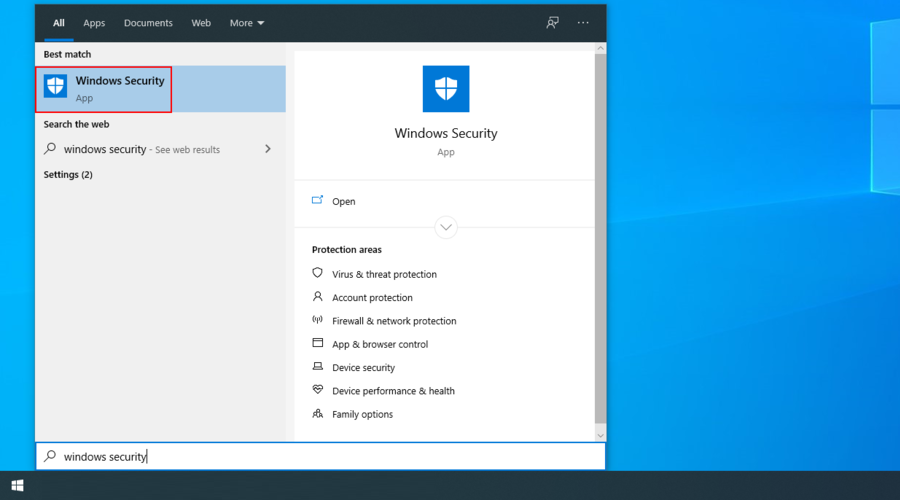
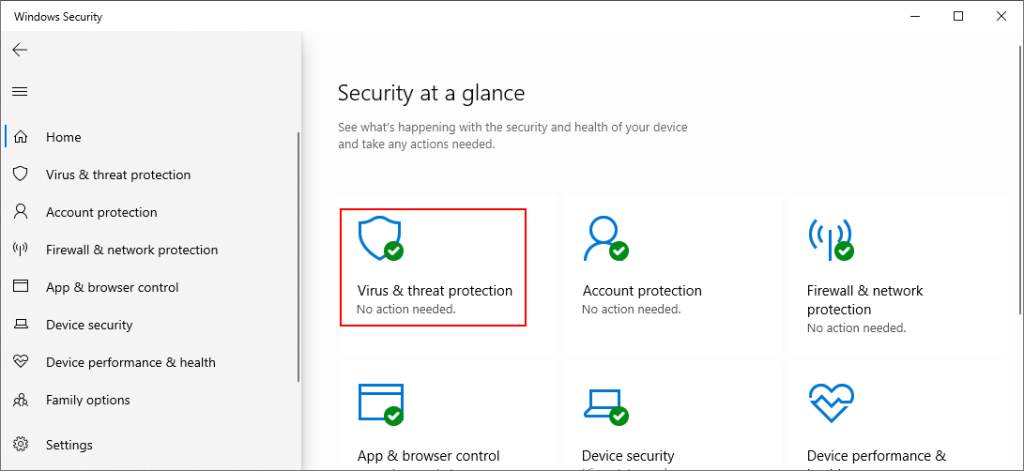
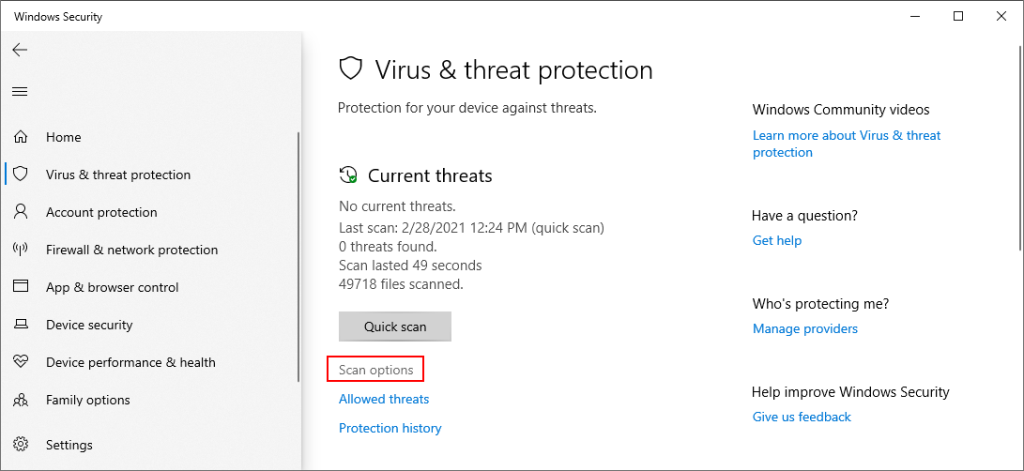
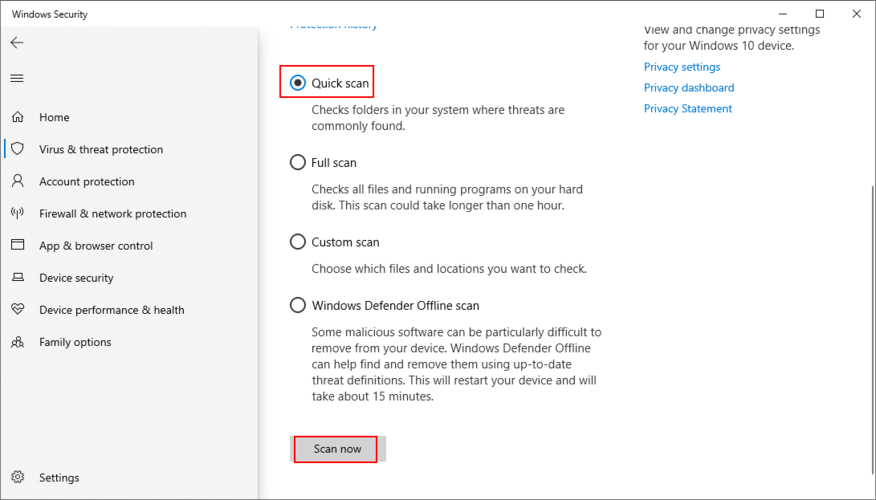
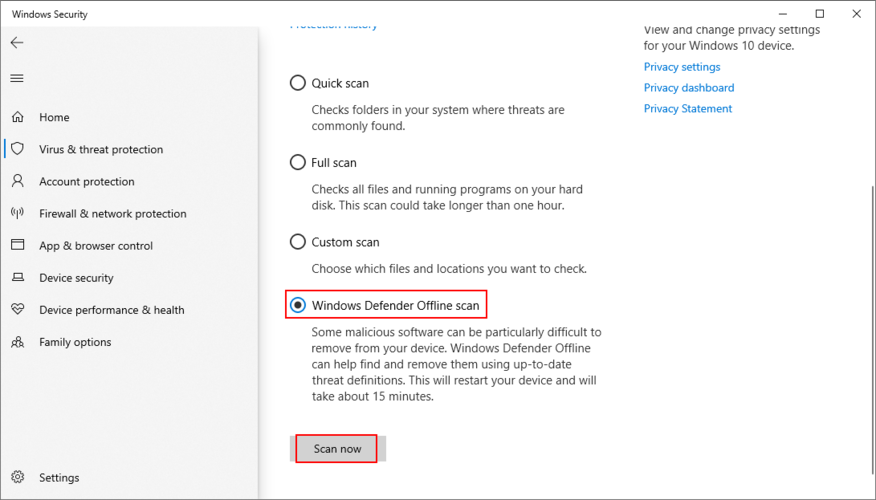
إذا كان لديك حل خارجي لمكافحة البرامج الضارة مثبتًا ، فتأكد من ضبط الخطوات المذكورة أعلاه وفقًا لذلك.
قد لا يكون نظام التشغيل لديك متوافقًا مع جميع تطبيقات البرامج المثبتة لديك ، مما يؤدي إلى إيقاف رمز SYSTEM SERVICE EXCEPTION.
أو قد يكون لديك العديد من البرامج التي تتعارض مع بعضها البعض. على سبيل المثال ، إذا قمت مؤخرًا بتثبيت برنامجين أو أكثر من برامج مكافحة الفيروسات ، فقد تتعارض محركاتهما في الوقت الفعلي. ولكن يجب أن تكون قادرًا على إصلاحه بسهولة عن طريق إزالة أي تطبيقات حديثة أو مشبوهة من جهاز الكمبيوتر الخاص بك.
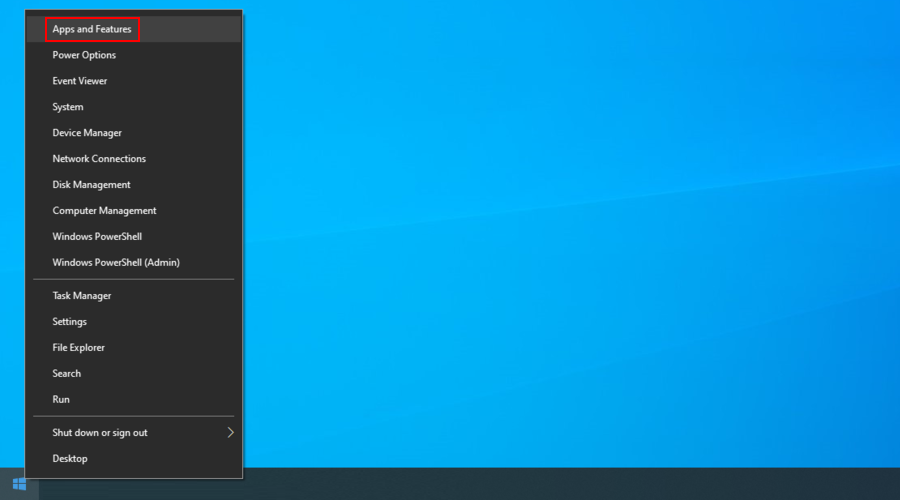
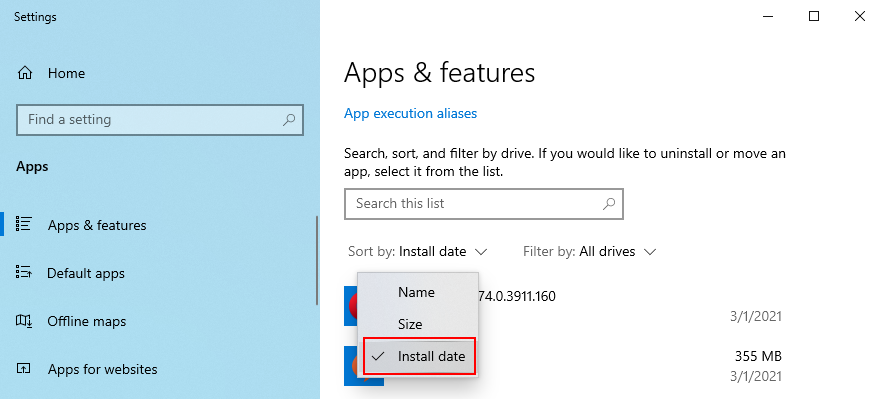
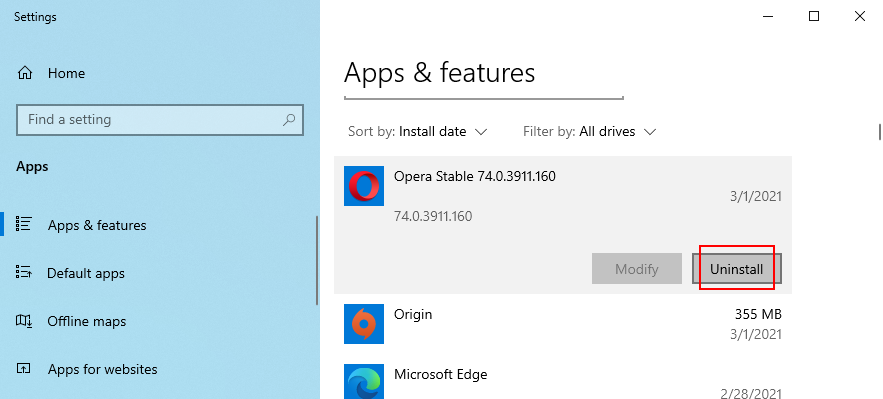
من ناحية أخرى ، إذا قام تطبيق مذنب بالفعل بإضافة أو تحديث أي إدخالات تسجيل ، فقد لا تكون إزالته باستخدام برنامج إلغاء التثبيت الافتراضي لـ Windows كافية.
بدلاً من ذلك ، نوصي باستخدام برنامج إلغاء التثبيت . يتخلص من أي ملفات وإدخالات التسجيل المتبقية بعد إزالة أحد التطبيقات من جهاز الكمبيوتر الخاص بك.
إذا عانى جهاز الكمبيوتر الخاص بك من تغييرات كبيرة في البرامج مؤخرًا ، فمن الأسهل استرجاع Windows 10 باستخدام الاسترداد ، بدلاً من التراجع يدويًا عن جميع التغييرات.
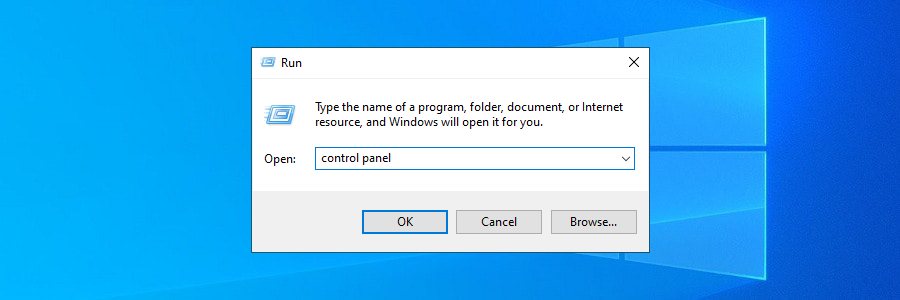
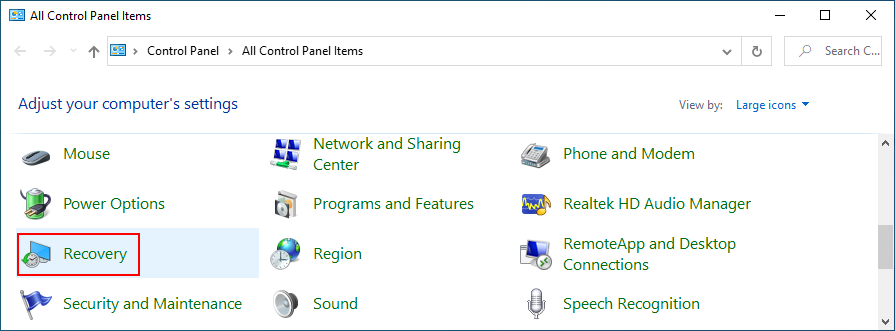
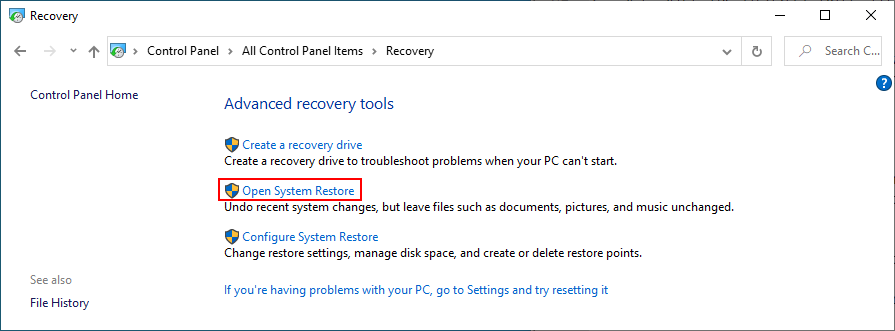
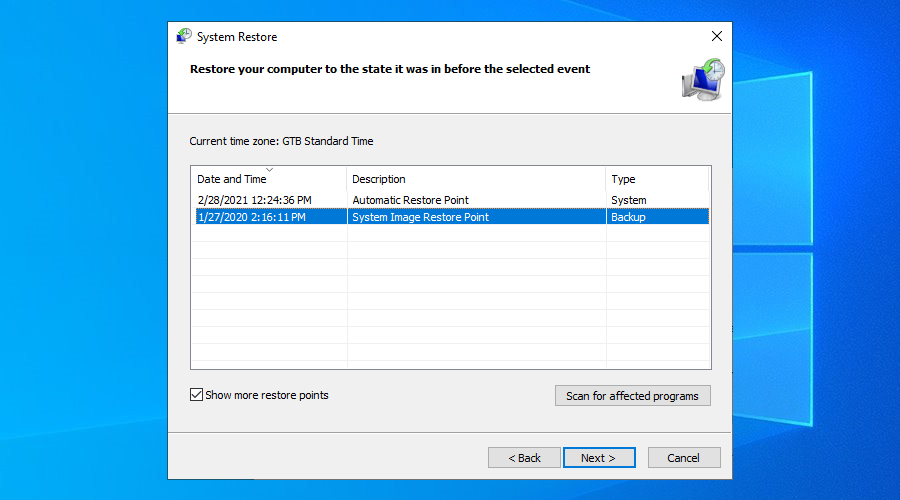
يجب أن يعمل التراجع على إصلاح الخطأ SYSTEM_SERVICE_EXCEPTION على الفور إذا كان ناتجًا عن مشكلة في البرنامج. فقط تأكد من اختيار نقطة تفتيش تم إنشاؤها قبل أن يبدأ جهاز الكمبيوتر الخاص بك في العمل.
يعد تلف الملفات والبيانات أحد الأسباب الرئيسية لرسائل خطأ الشاشة الزرقاء ، تمامًا مثل SYSTEM_SERVICE_EXCEPTION. نتيجة لذلك ، لن تتمكن من التخلص من هذه المشكلة حتى تقوم باستكشاف مشكلة الفساد وإصلاحها.
لحسن الحظ ، لا يتعين عليك تثبيت برنامج خاص لتحقيق ذلك نظرًا لأن Windows 10 يحتوي على بعض الأدوات المساعدة القوية المضمنة ، والتي يمكنك تشغيلها من موجه الأوامر: CHKDSK و SFC و DISM.
chkdsk c: /fإذا كان نظام التشغيل الخاص بك مثبتًا في قسم C: الافتراضي . خلاف ذلك ، استخدم حرف محرك الأقراص الصحيح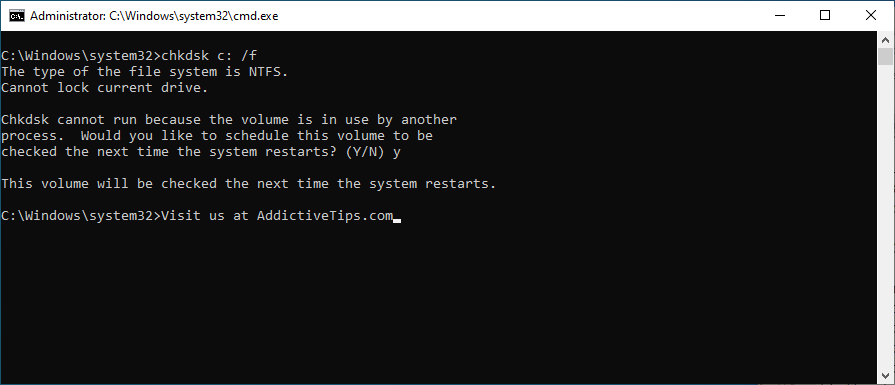
يمكنك اللجوء إلى الأداة المساعدة Check Disk للتحقق من تلف محرك الأقراص الثابتة وإصلاحه. ولكن إذا كنت لا تزال تتلقى خطأ استثناء خدمة النظام على نظام التشغيل Windows 10 ، فتابع مع الأداة التالية.
sfc /scannow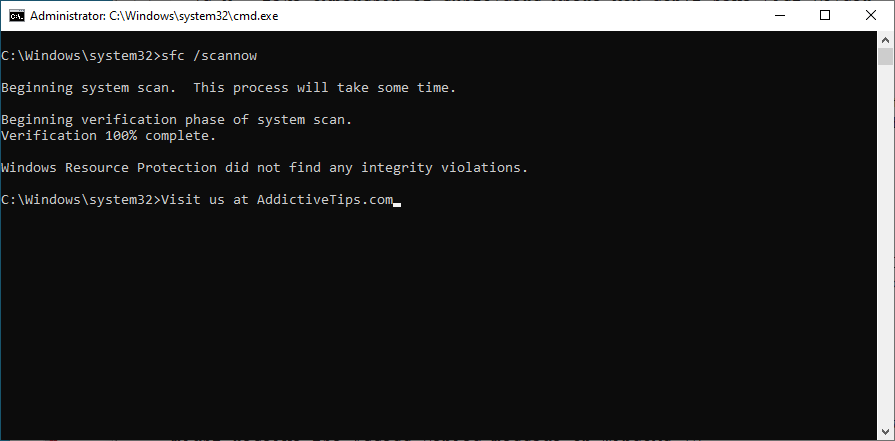
System File Checker قادر على إيجاد وإصلاح ملفات النظام الفاسدة ، حتى تلك التي تسبب أخطاء الموت الزرقاء. ومع ذلك ، إذا استمر عدم حل مشاكلك ، فاستخدم الأداة المساعدة التالية.
DISM /online /cleanup-image /scanhealth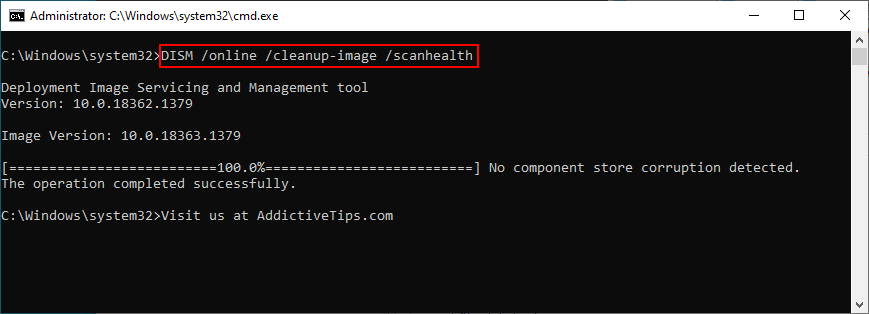
DISM /online /cleanup-image /restorehealthsfc /scannow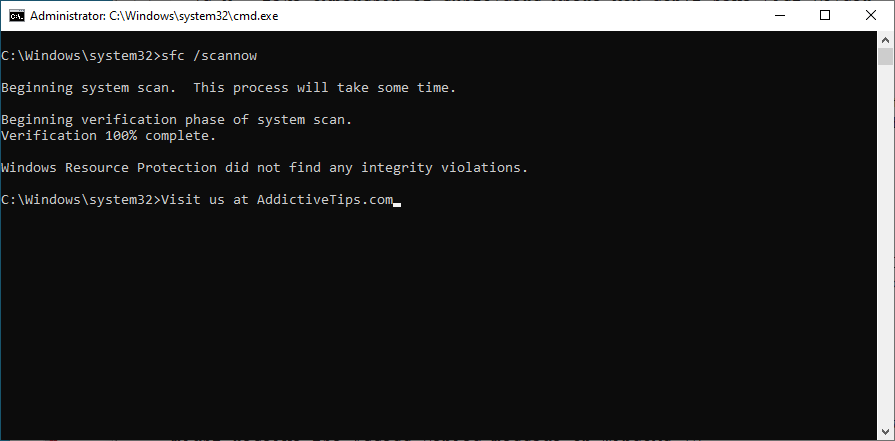
يجب أن يكون DISM هو الملاذ الأخير عندما يتعلق الأمر بإصلاح أخطاء الموت الزرقاء من بيئة سطر الأوامر. يبحث عن ملفات النظام الفاسدة ويصلحها في مخزن مكونات صورة Windows.
إذا كنت تواجه مشكلة في التنقل في نظام التشغيل الخاص بك لأنه يستمر في عرض شاشة زرقاء ، فيمكنك تشغيل تمهيد نظيف . إنه يعطل أي برامج تشغيل وخدمات وعمليات غير ضرورية ، مما يخلق بيئة مثالية لاستكشاف الأخطاء وإصلاحها.
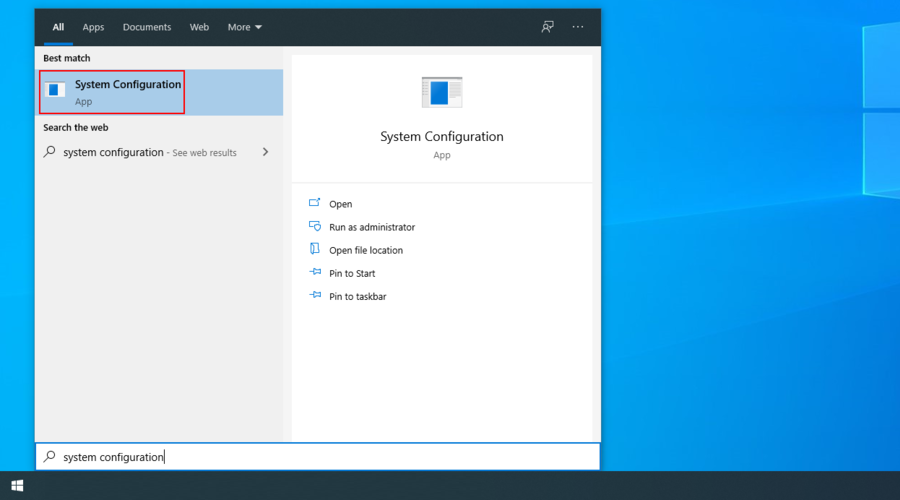
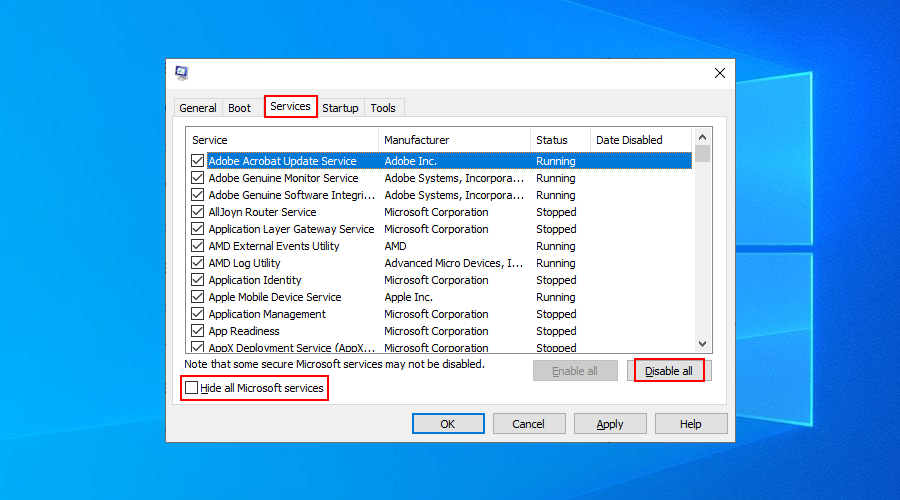
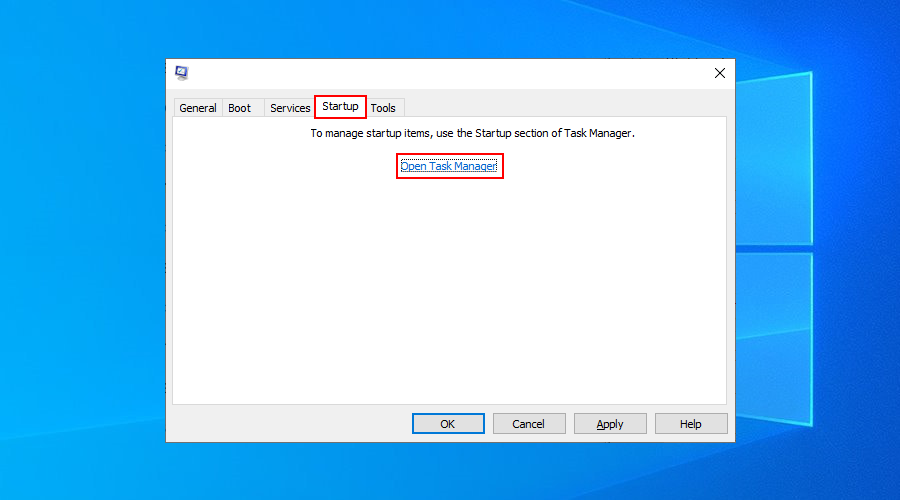
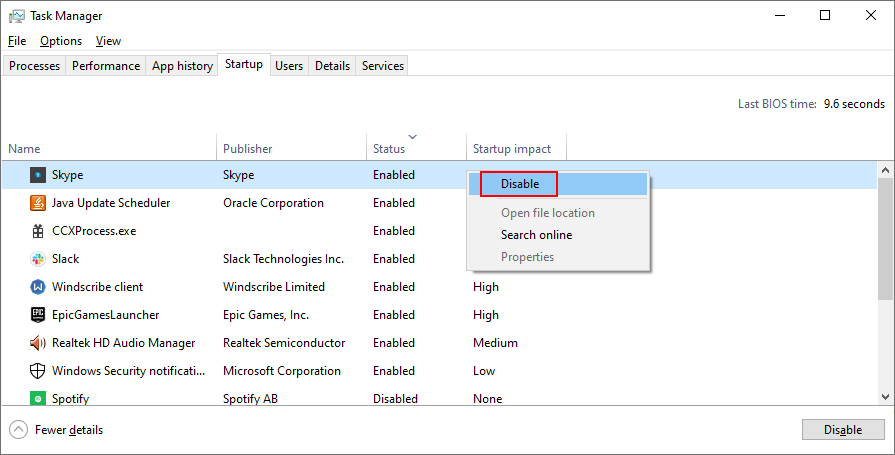
إذا كان محرك الأقراص الثابتة ممتلئًا ، فقد يكون هذا هو السبب في أنك تواجه رسائل خطأ الموت الزرقاء مثل رمز الإيقاف SYSTEM_SERVICE_EXCEPTION. إنه موقف يمنع Windows 10 من العمل بشكل طبيعي.
الحل بسيط: قم بتحرير مساحة القرص الخاص بك. تأكد من إلغاء تثبيت التطبيقات الكبيرة التي لم تعد تستخدمها ، ونسخ معلوماتك الحساسة إلى محرك أقراص ثابت خارجي ، ونسخ أقراص البيانات ، وكذلك تحميل الملفات إلى السحابة.
عندما يتعلق الأمر بالتخلص من البيانات غير المرغوب فيها ، يمكنك اللجوء إلى منظفات الجهات الخارجية نظرًا لوجود العديد من الخيارات المتاحة. بخلاف ذلك ، يمكنك استخدام أداة Microsoft Disk Cleanup المساعدة ، والتي تأتي مرفقة مع Windows حتى لا تضطر إلى تثبيت أي شيء.
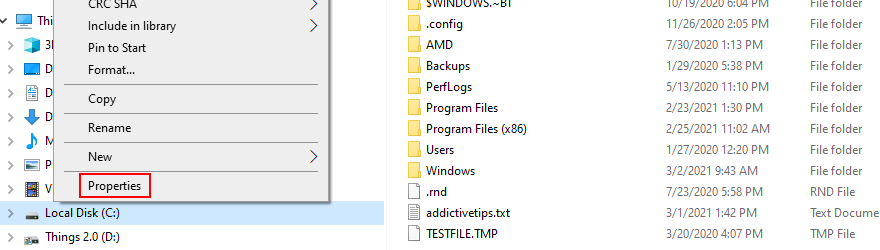
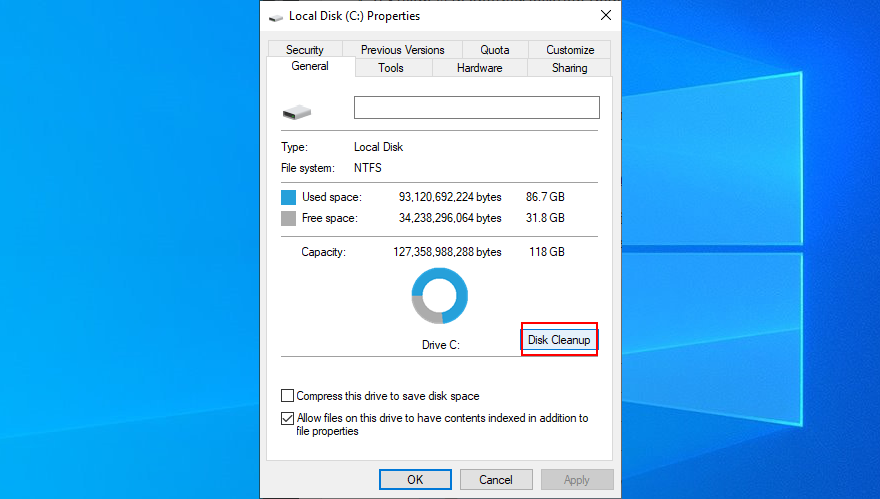
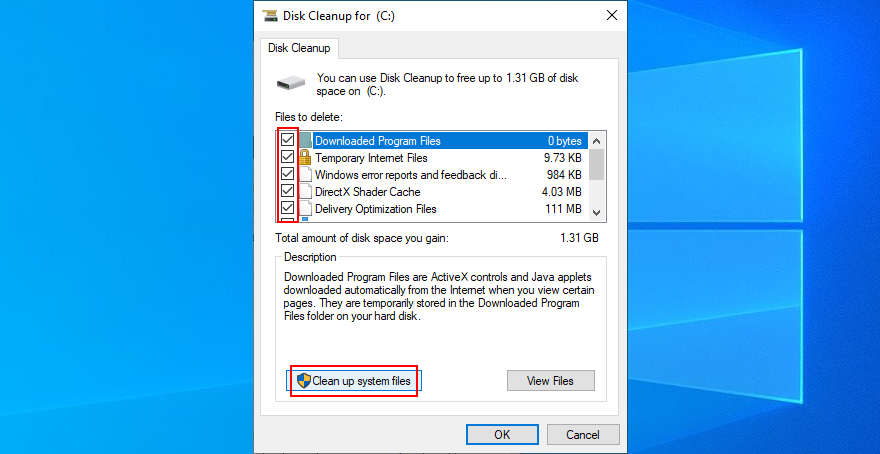
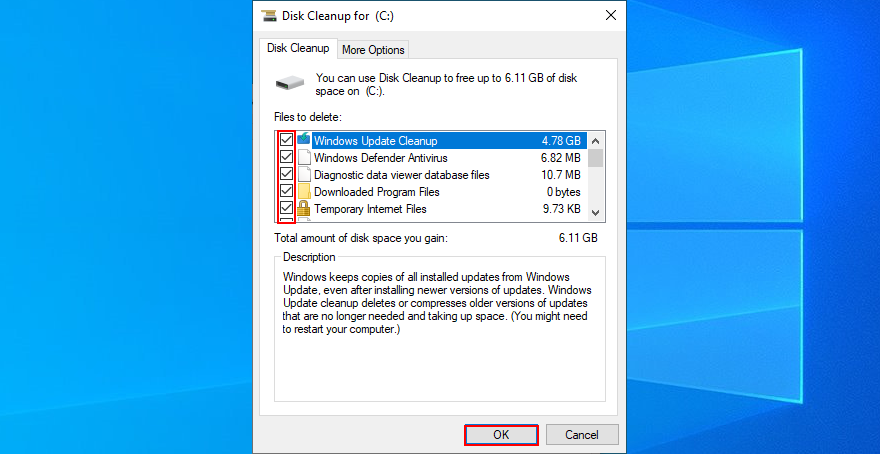
إذا كنت لاعبًا ، فقد تكون على دراية بحلول برامج رفع تردد التشغيل. هذه أدوات خاصة يمكنها تحسين نظامك عن طريق زيادة سرعة وحدة المعالجة المركزية أو وحدة معالجة الرسومات أو ذاكرة الوصول العشوائي ، اعتمادًا على نوع التطبيق.
الأخبار السيئة هي أن أدوات رفع تردد التشغيل تسبب بشكل متكرر أخطاء الموت الزرقاء مثل SYSTEM SERVICE EXCEPTION. الحل هو إيقاف تشغيلها وإزالتها من جهاز الكمبيوتر الخاص بك. بعد ذلك ، تأكد من إعادة ضبط إعدادات الساعة على الوضع الافتراضي.
قد لا تتوافق بعض مكونات الأجهزة مع نظام التشغيل الخاص بك ، مما يؤدي إلى رمز إيقاف SYSTEM SERVICE EXCEPTION. على سبيل المثال ، أبلغ العديد من المستخدمين أن كاميرا الويب الخاصة بهم كانت الجاني وأن إزالتها اهتمت بالمشكلة.
ومع ذلك ، قد يكون من الصعب معرفة الجهاز المعيب. من الأسهل فصل كل شيء وإعادة تشغيل جهاز الكمبيوتر الخاص بك. بمجرد أن تتمكن من تأكيد أنك لا تتلقى رسالة خطأ شاشة الموت الزرقاء بعد الآن ، يمكنك البدء في إعادة توصيل أجهزتك الخارجية واحدًا تلو الآخر لمعرفة أيها هو البذرة السيئة.
قد يكون عدم كفاية ذاكرة الوصول العشوائي أو مشكلات ذاكرة الوصول العشوائي الأخرى هي السبب في استمرار رؤية خطأ استثناء خدمة النظام على نظام التشغيل Windows 10. قد لا يخصص نظام التشغيل لديك ذاكرة كافية للمهام والخدمات الهامة.
يمكنك بسهولة التحقق من ذاكرة الوصول العشوائي الخاصة بك ، دون الحاجة إلى إعداد حل برنامج تابع لجهة خارجية ، وذلك بفضل أداة مساعدة Windows المضمنة.
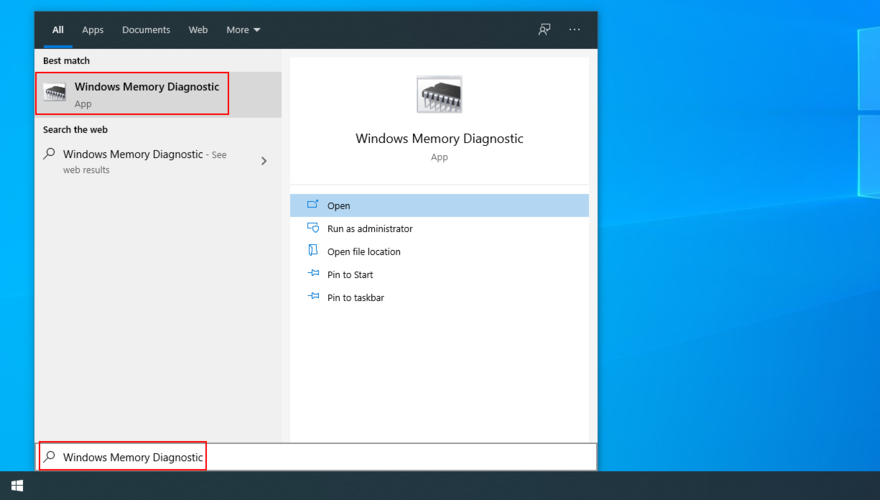
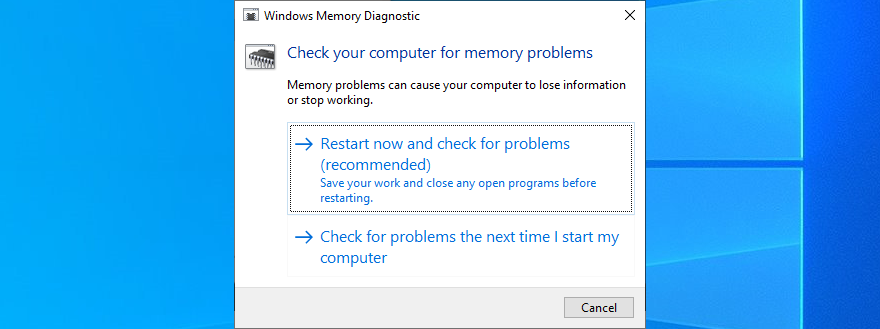
سيتحقق Windows Memory Diagnostic من ذاكرة النظام لديك أثناء إعادة تشغيل جهاز الكمبيوتر التالي ، من أجل إصلاح أي مشاكل. إذا كنت ماهرًا في هذا المجال ، فنحن نقترح عليك تجربة MemTest لأنه يوفر ميزات أكثر تقدمًا.
في الختام ، يمكنك إصلاح خطأ BSOD EXCEPTION SYSTEM SERVICE عن طريق الحصول على آخر تحديثات Windows 10 وبرامج التشغيل ، وتشغيل فحص البرامج الضارة ، وإلغاء تثبيت التطبيقات الحديثة أو المشبوهة.
يمكنك أيضًا استعادة Windows إلى نقطة تفتيش سابقة ، وإصلاح أخطاء القرص والنظام ، وتشغيل تمهيد نظيف ، وإخلاء مساحة على القرص.
بالإضافة إلى ذلك ، يجب عليك التوقف عن رفع تردد التشغيل لجهاز الكمبيوتر الخاص بك ، وفصل جميع الأجهزة الطرفية ، والتحقق من سلامة ذاكرة الوصول العشوائي الخاصة بك.
هل أي من هذه الحلول يعمل من أجلك؟ اسمحوا لنا أن نعرف في قسم التعليقات أدناه.
كيفية إيقاف تشغيل الكمبيوتر من هاتفك
يعمل تحديث ويندوز بشكل أساسي بالتزامن مع السجل وملفات DLL وOCX وAX المختلفة. في حال تلف هذه الملفات، ستظل معظم ميزات
تتزايد مجموعات حماية النظام الجديدة بسرعة كبيرة في الآونة الأخيرة، وكلها تقدم حلاً جديدًا للكشف عن الفيروسات/البريد العشوائي، وإذا كنت محظوظًا
تعرّف على كيفية تفعيل البلوتوث على نظامي التشغيل Windows 10/11. يجب تفعيل البلوتوث لتعمل أجهزتك بشكل صحيح. لا تقلق، الأمر سهل!
في السابق، قمنا بمراجعة NitroPDF، وهو قارئ PDF جيد يسمح أيضًا للمستخدم بتحويل المستندات إلى ملفات PDF مع خيارات مثل دمج وتقسيم ملف PDF
هل سبق لك أن استلمت مستندًا أو ملفًا نصيًا يحتوي على أحرف زائدة؟ هل يحتوي النص على الكثير من علامات النجمة والواصلات والمسافات الفارغة، وما إلى ذلك؟
لقد سألني الكثير من الأشخاص عن رمز Google المستطيل الصغير الموجود بجوار زر ابدأ في نظام التشغيل Windows 7 على شريط المهام الخاص بي، لذا قررت أخيرًا نشر هذا
يُعدّ uTorrent بلا شكّ أشهر برنامج لتنزيل التورنت على سطح المكتب. على الرغم من أنّه يعمل بسلاسة تامة معي على نظام Windows 7، إلا أن بعض الأشخاص يواجهون
يحتاج الجميع إلى أخذ فترات راحة متكررة أثناء العمل على الكمبيوتر، وعدم أخذ فترات راحة يزيد من احتمالية ظهور عينيك (حسنًا، ليس فجأة)
قد تجد العديد من التطبيقات التي قد تكون معتادًا عليها كمستخدم عادي. معظم الأدوات المجانية الشائعة تتطلب تثبيتًا مُرهقًا.







